可以將日期欄位設定為記錄標題嗎?
無法將日期欄位指定為記錄標題。
可指定為記錄標題的欄位
但您可以利用能指定為記錄標題的計算公式欄位或單行文字方塊欄位,將日期欄位的內容設定為記錄標題。
具體操作為在計算欄位或單行文字方塊欄位中,使用計算公式顯示日期欄位的內容後,再將該欄位設定為記錄標題。
詳細步驟如下:
使用計算欄位的步驟
-
確認要設定為記錄標題的日期欄位的欄位代碼。
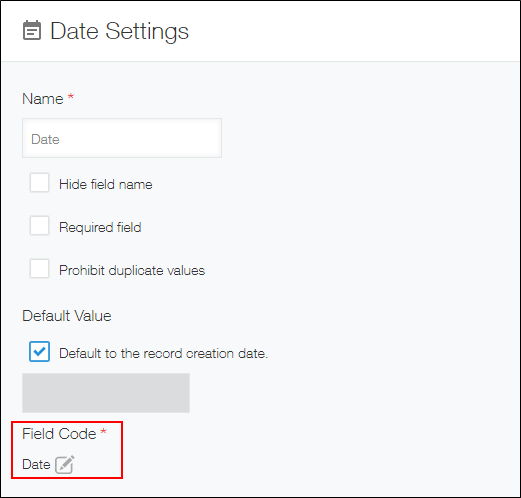
-
配置計算欄位後,從右上方齒輪形狀的設定圖示點擊[設定]。
![截圖:表示在計算公式欄位中前往[設定]的操作流程](/k/img-zh-tw/app_qa_record_title_date_img02.png)
-
在「計算公式」中,輸入步驟1中確認的日期欄位的欄位代碼。
選擇顯示格式「日期(例:2012-08-06)」。
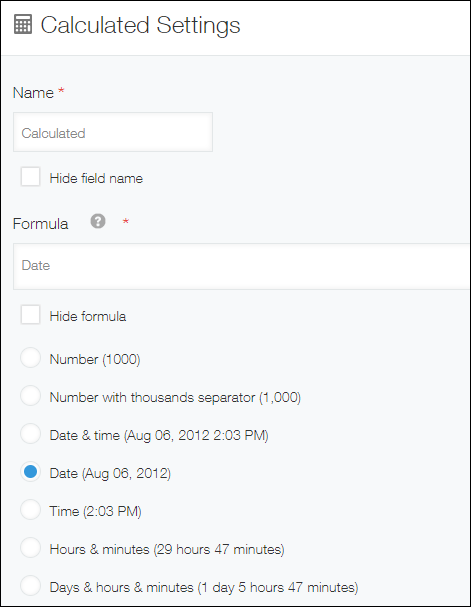
-
點擊[保存](儲存)。
-
點擊畫面左上方的[儲存表單]。
-
將設定好的計算欄位設定為記錄標題。
設定記錄標題
更新應用程式,完成設定。
使用單行文字方塊欄位的步驟
要在單行文字方塊欄位中顯示與日期欄位相同的內容時,必須使用「DATE_FORMAT」函數。
-
確認要設定為記錄標題的日期欄位的欄位代碼。
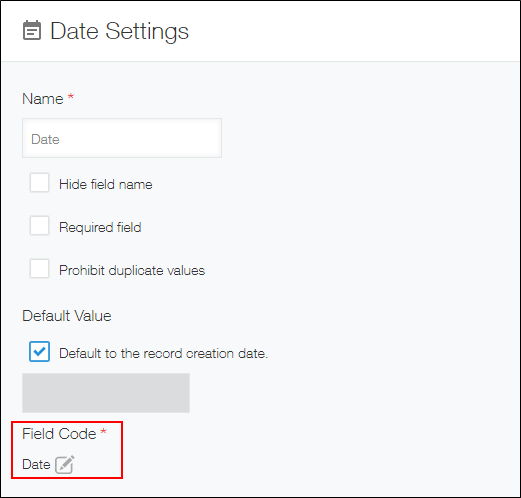
-
配置單行文字方塊欄位後,從右上方齒輪形狀的設定圖示點擊[設定]。
![截圖:表示在單行文字方塊欄位中前往[設定]的操作流程](/k/img-zh-tw/app_qa_record_title_date_img04.png)
-
勾選「自動計算」,輸入計算公式。
在步驟1中確認的欄位代碼為「日期」時,計算公式範例如下:DATE_FORMAT(日期,"YYYY-MM-dd","Etc/GMT")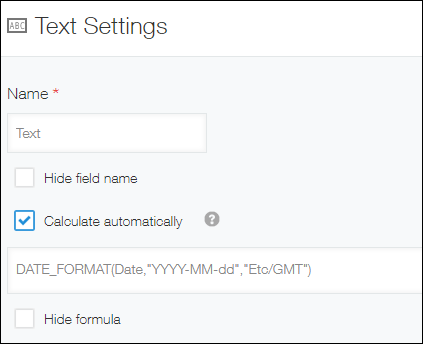
-
點擊[保存](儲存)。
-
點擊畫面左上方的[儲存表單]。
-
將設定好的單行文字方塊欄位設定為記錄標題。
設定記錄標題
更新應用程式,完成設定。
